php小編百草為您介紹,蘋果商城購買應用程式或訂閱服務後,可能會自動扣款。如果不需要續訂或想取消自動扣款,可以在iPhone或iPad上的App Store設定中進行操作。以下將詳細介紹如何取消自動扣款,讓您輕鬆解決此問題。
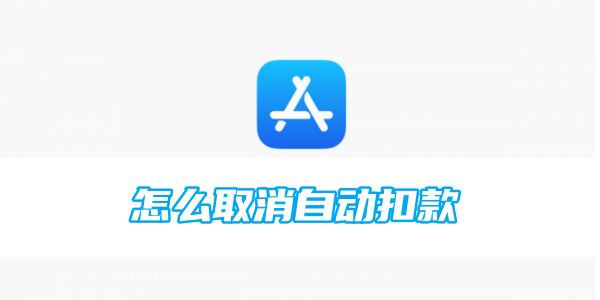
app store使用教學
1.先打開蘋果手機中的【設定】進入主頁;
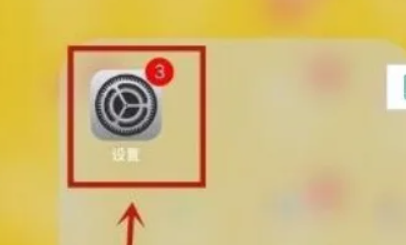
2.之後在設定功能頁面,選擇下圖【媒體與購買項目】;
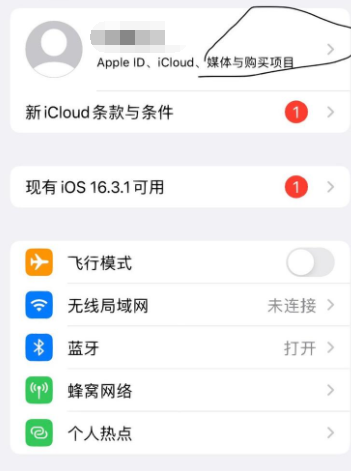
3.然後點選【付款與配送】;
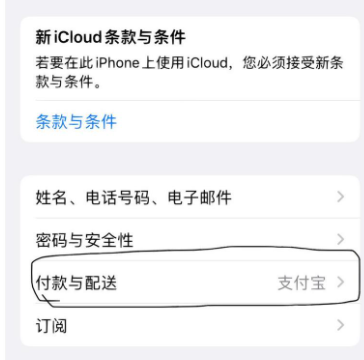
4.點選【付款方式】邊框右側箭頭點選;
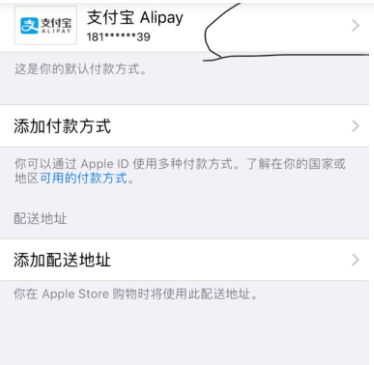
5.在下圖頁點選【移除付款方式】;
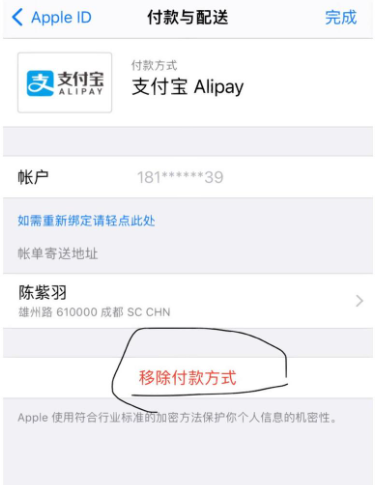
6.之後在用戶保護中心選擇【免機密支付/自動扣款】;
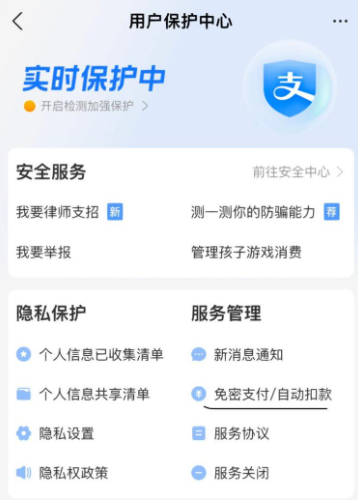
7.在下圖頁選擇【App Store】下圖邊框;
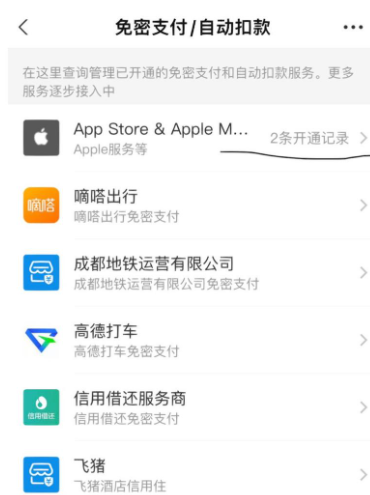
8.跳到最新頁面點選【去管理】;
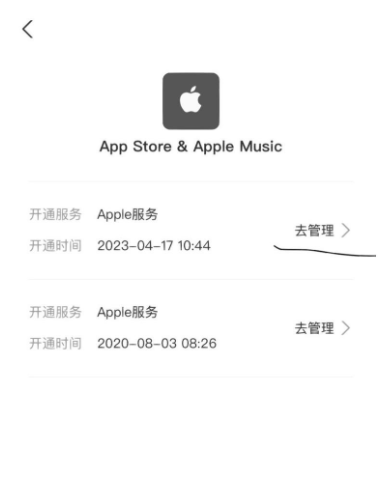
9、選擇最底部的【關閉服務】;
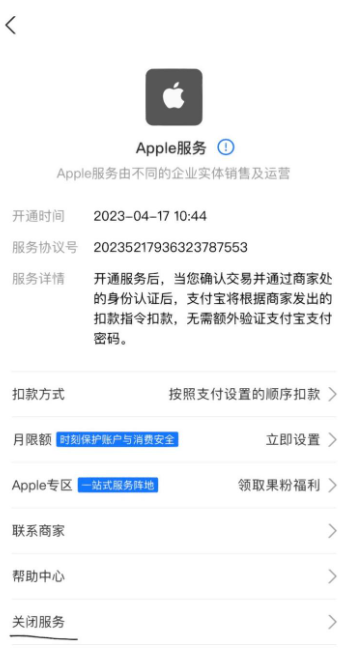
10.最後顯示目前狀態為已解約即可完成。
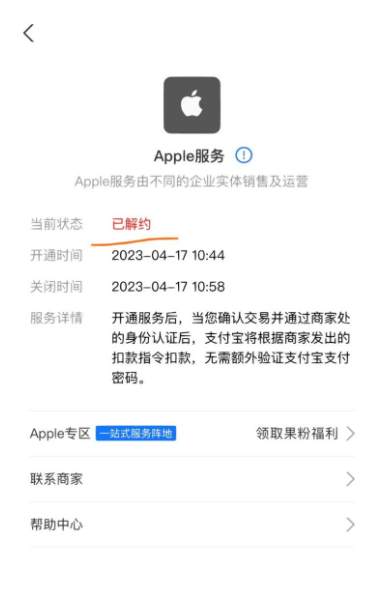
以上是蘋果商城怎麼取消自動扣款的詳細內容。更多資訊請關注PHP中文網其他相關文章!




